如何在ps cs6中给图片添加等高线滤镜特效
1、打开ps cs6,进入其主界面中;

2、按ctrl+O,在打开窗口选中要处理的图片素材,按打开;

3、将图片添加到photoshop cs6的主界面;
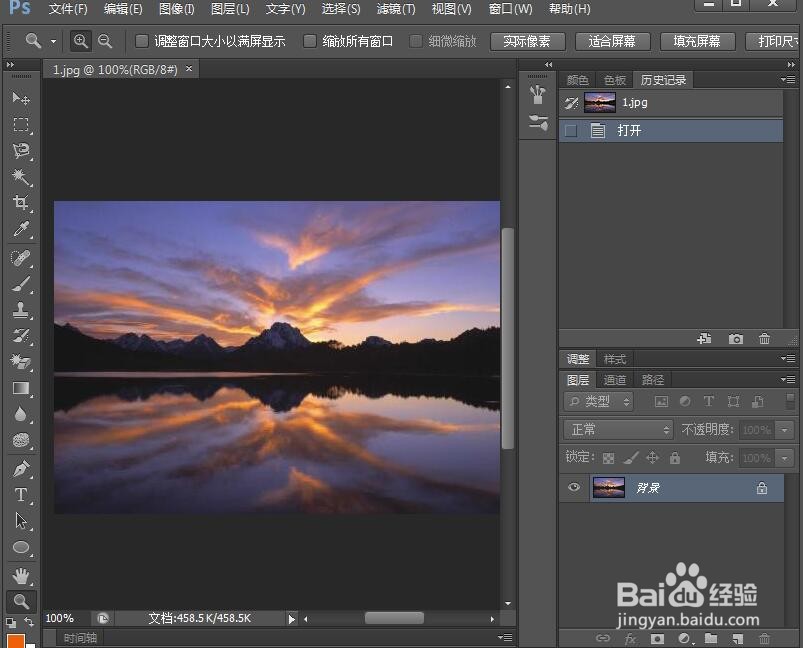
4、点击滤镜菜单;
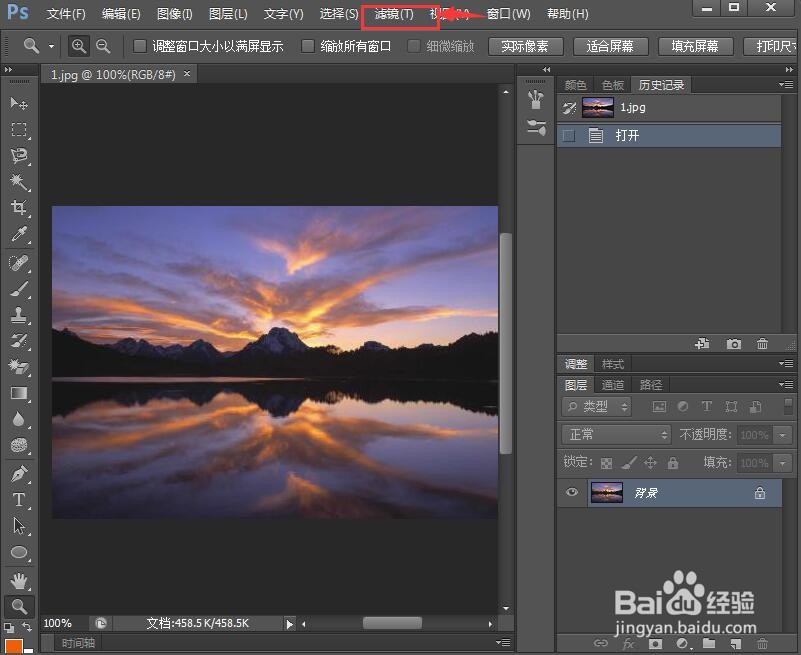
5、在风格化中点击等高线;
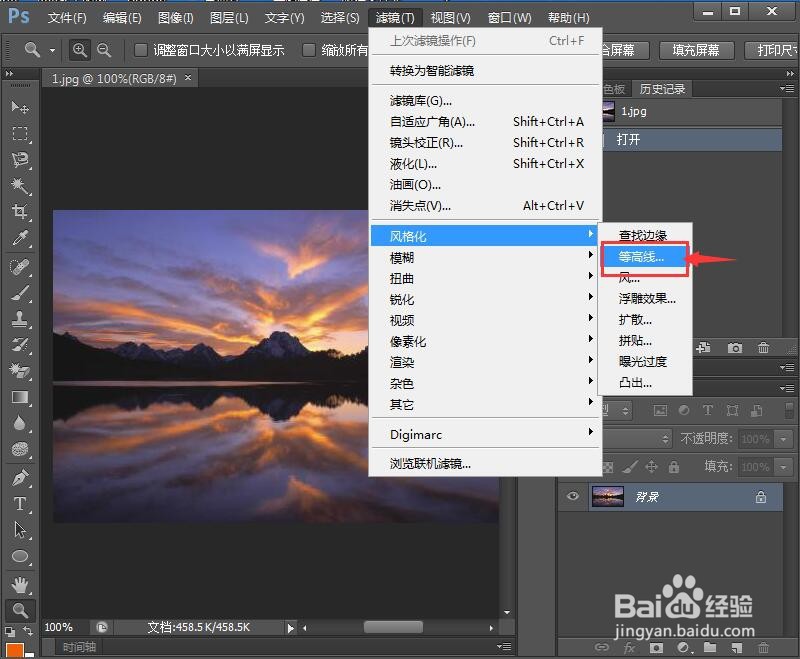
6、设置好参数,按确定;
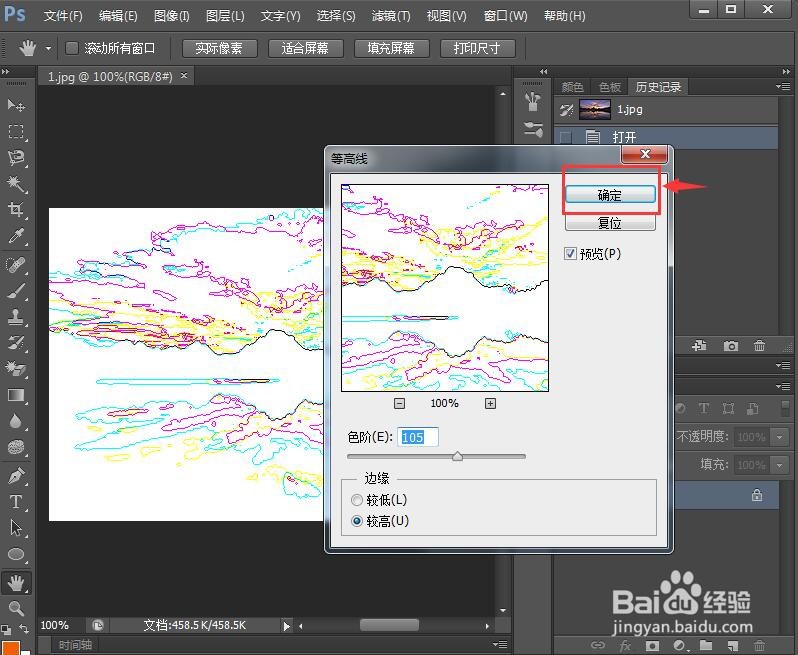
7、我们就给图片添加上了等高线滤镜效果。

1、打开photoshop,导入要处理的图片文件;
2、点击滤镜,选择风格化下面的等高线;
3、设置好参数后按确定。
声明:本网站引用、摘录或转载内容仅供网站访问者交流或参考,不代表本站立场,如存在版权或非法内容,请联系站长删除,联系邮箱:site.kefu@qq.com。
阅读量:31
阅读量:153
阅读量:66
阅读量:125
阅读量:91